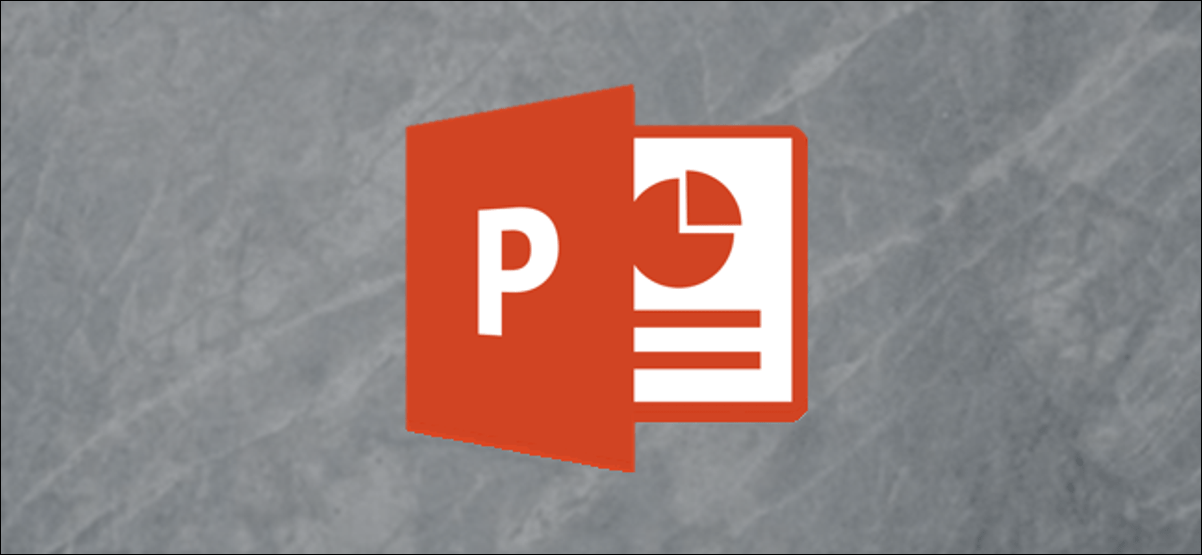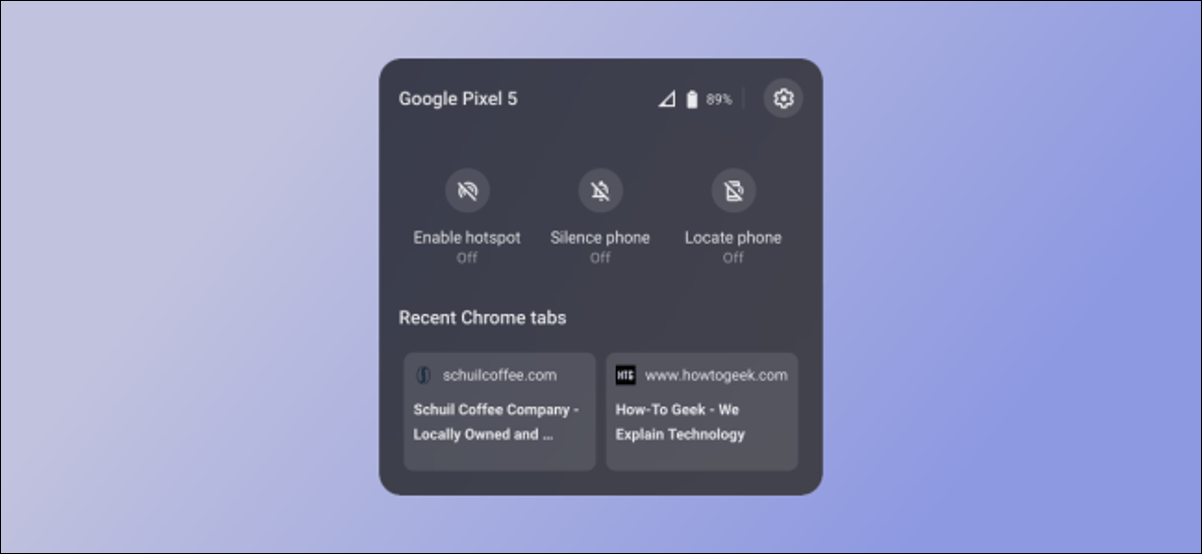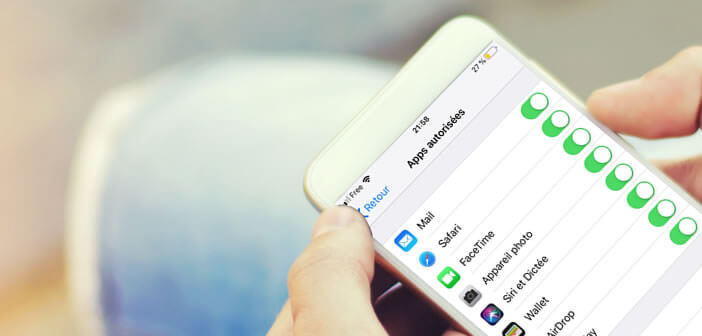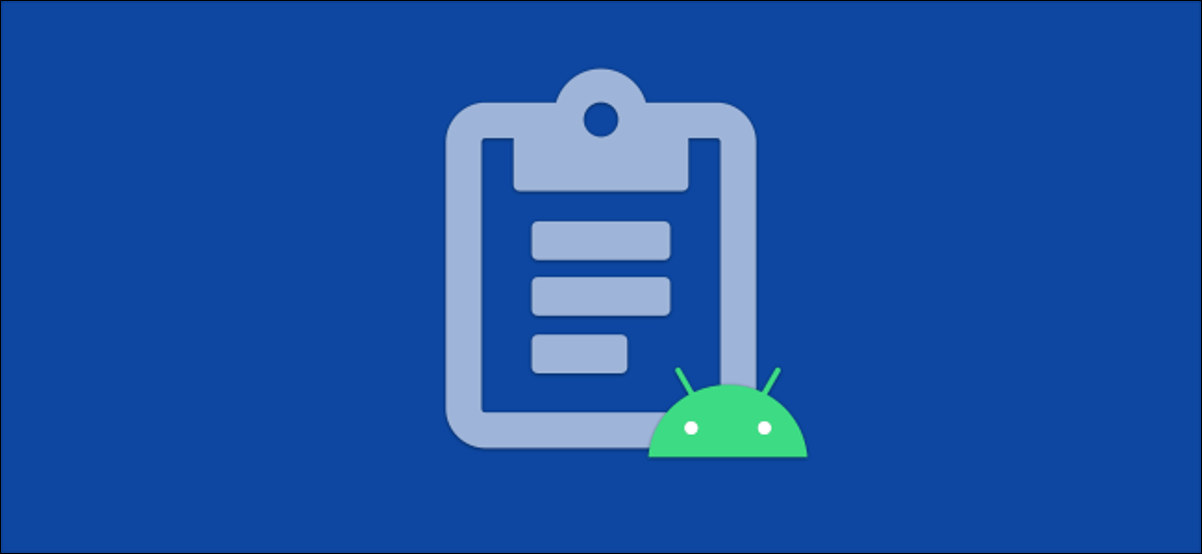يمنحك Microsoft PowerPoint القدرة على تدوير النص ليلائم شريحة العرض التقديمي بشكل أفضل. يمكنك تدوير النص عن طريق إدخال درجة دقيقة أو يمكنك الخروج عن النص وتدوير النص يدويًا. إليك الطريقة.
يعد تدوير النص يدويًا أمرًا بسيطًا مثل النقر بالماوس وسحبه. أولاً ، افتح PowerPoint وأدخل مربع نص بالنقر فوق الخيار “Text Box” في مجموعة “Text” في علامة التبويب “Insert”.
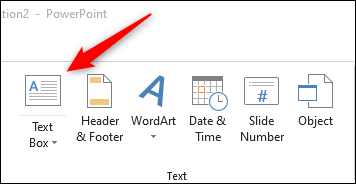
سيتحول المؤشر إلى سهم يشير للأسفل. انقر واسحب الماوس لرسم مربع النص ثم اكتب النص.
بعد كتابة النص ، انقر واسحب السهم المنحني أعلى مربع النص لتدوير النص.
يعد تدوير النص يدويًا أمرًا جيدًا إذا كانت لديك فكرة عن الموضع الذي يجب أن يكون عليه النص دون الحاجة إلى الحصول على النص بدرجة دقيقة. ومع ذلك ، في بعض الحالات ، قد تطلب أن يكون النص بدرجة معينة ، وفي هذه الحالة يمكنك تحديد الرقم.
للقيام بذلك ، انقر فوق مربع النص الذي تريد تدويره وقم بتمييزه. بعد ذلك ، في علامة التبويب “تنسيق” ، انقر على خيار “تدوير” في مجموعة “ترتيب”.
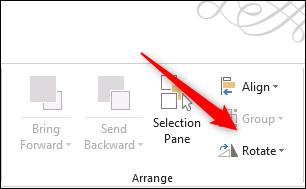
ستظهر قائمة منسدلة مع بعض الخيارات لتدوير النص الخاص بك. يعمل الخياران الأولان على تدوير مربع النص يمينًا أو يسارًا بمقدار 90 درجة من موضعه الحالي. سيقلب الخياران التاليان مربع النص عموديًا أو أفقيًا ، على التوالي. إذا كنت تريد إدخال درجة معينة ، فانقر على “المزيد من خيارات التدوير”.
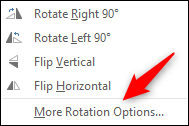
سيتم فتح جزء “تنسيق الشكل” على الجانب الأيمن من النافذة. انقر فوق السهمين لأعلى ولأسفل في مربع “التدوير” لضبط الدرجة التي يتم بها تدوير النص ، أو اكتب رقم القياس فقط.
سيتم الآن تدوير مربع النص إلى الدرجة المدخلة.
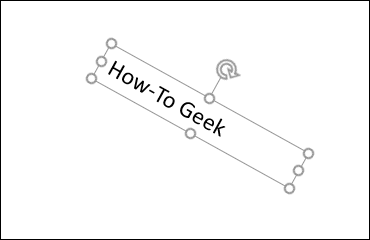
الآن بعد أن عرفت كيفية تدوير النص في PowerPoint ، اقتربت خطوة واحدة من إنشاء الشريحة المثالية لعرضك التقديمي. لاحظ أنه يمكنك استخدام نفس الخطوات لتدوير أي كائن في PowerPoint – فهو ليس للنص فقط.